¿Qué es CatHomepage Toolbar?
CatHomepage Toolbar aparece como un programa potencialmente no deseado que ha sido creado por la compañía Mindspark Interactive Network, Inc. Mindspark Interactive Network, Inc ha desarrollado SmileyCentral, futbol Inferno, repentinamente la música, fanático de la televisión y otras aplicaciones cuestionables. Todos los programas anteriormente mencionados se desarrollan con el fin de llenar el equipo con extensiones de anuncios. La mayoría de estas herramientas es completamente inútil y puede incluso dañar su máquina virtual. Por lo tanto, usted debe pensar en CatHomepage Toolbar eliminación tan pronto como sea posible. La buena noticia es que nuestro equipo de investigación está listo para ayudar a eliminar CatHomepage Toolbar una vez por todas. La mala noticia es que si no saca CatHomepage Toolbar inmediatamente, pronto lo suficientemente otras infecciones molestosas pueden llegar a dispositivo electrónico.
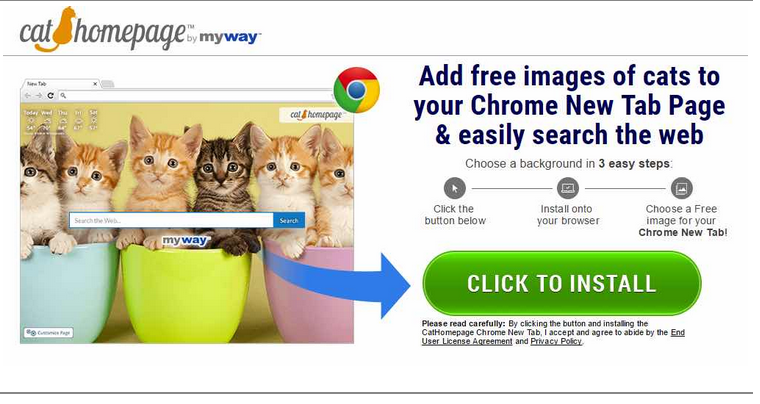
¿Cómo CatHomepage Toolbar la infección funciona exactamente?
CatHomepage Toolbar puede ser instalado por los propios usuarios. Sin embargo, CatHomepage Toolbar generalmente encuentra su ordenador con la ayuda de paquetes de software. Todavía puede detener la aplicación entren a su equipo en el Asistente de instalación. Sólo necesita anular la selección de los programas no deseados en la configuración de instalación avanzada o personalizada. Sin embargo, si la aplicación ha encontrado su computadora sin su consentimiento claro, definitivamente tenga cuidado de CatHomepage Toolbar eliminación tan pronto como sea posible.
¿Por qué necesito borrar aplicación CatHomepage Toolbar?
CatHomepage Toolbar puede parecer como un programa útil para algunos de los usuarios de computadoras. Como usted probablemente comprende desde el título, CatHomepage Toolbar puede ser querido por los amantes del gato. CatHomepage Toolbar ofrece la posibilidad de disfrutar de varias fotos de coche que se pueden cambiar en los fondos de pantalla de página de inicio de usuarios. Estos gatos pueden parecer lindo y fabuloso; sin embargo, esta extensión del navegador simple puede traer muchos problemas a tu ordenador. Una vez instalado, CatHomepage Toolbar comenzará a hacer modificaciones a la configuración de los navegadores web. Su Internet Explorer, Google Chrome y Firefox de Mozilla pronto tendrá una nueva página de inicio y complementos. La Página principal conduce generalmente a Hp.myway.com/cathomepage/ttab02/index.html. Por lo tanto, si usted ha notado esta página en su navegador de internet, se debe eliminar CatHomepage Toolbar lo antes posible. CatHomepage Toolbar realiza este tipo de cambios sin pedir permisos de los usuarios. Esto es no cómo actúa una aplicación de confianza. Además, CatHomepage Toolbar también puede redirigirle a páginas cuestionables. Por ejemplo, usted visitará tiendas online cuestionables. Además de eso, su máquina de búsqueda cambiará a Int.search.myway.com. Esto no es un buscador confiable y puede acabar explorando el lado oscuro de la World Wide Web. Por lo tanto, debe proteger la seguridad de su ordenador y eliminar CatHomepage Toolbar sin ningún sentimiento de culpa.
¿Cómo quitar CatHomepage Toolbar?
La mejor manera de eliminar la infección CatHomepage Toolbar es implementar una herramienta antivirus. La herramienta de eliminación de malware de buena reputación no perder cualquiera de su valioso tiempo y desinstalar CatHomepage Toolbar automáticamente. Además de eso, el programa antispyware podrán garantizar la seguridad de su equipo en el futuro.
Offers
Descarga desinstaladorto scan for CatHomepage ToolbarUse our recommended removal tool to scan for CatHomepage Toolbar. Trial version of provides detection of computer threats like CatHomepage Toolbar and assists in its removal for FREE. You can delete detected registry entries, files and processes yourself or purchase a full version.
More information about SpyWarrior and Uninstall Instructions. Please review SpyWarrior EULA and Privacy Policy. SpyWarrior scanner is free. If it detects a malware, purchase its full version to remove it.

Detalles de revisión de WiperSoft WiperSoft es una herramienta de seguridad que proporciona seguridad en tiempo real contra amenazas potenciales. Hoy en día, muchos usuarios tienden a software libr ...
Descargar|más


¿Es MacKeeper un virus?MacKeeper no es un virus, ni es una estafa. Si bien hay diversas opiniones sobre el programa en Internet, mucha de la gente que odio tan notorio el programa nunca lo han utiliz ...
Descargar|más


Mientras que los creadores de MalwareBytes anti-malware no han estado en este negocio durante mucho tiempo, compensa con su enfoque entusiasta. Estadística de dichos sitios web como CNET indica que e ...
Descargar|más
Quick Menu
paso 1. Desinstalar CatHomepage Toolbar y programas relacionados.
Eliminar CatHomepage Toolbar de Windows 8
Haga clic con el botón derecho al fondo del menú de Metro UI y seleccione Todas las aplicaciones. En el menú de aplicaciones, haga clic en el Panel de Control y luego diríjase a Desinstalar un programa. Navegue hacia el programa que desea eliminar y haga clic con el botón derecho sobre el programa y seleccione Desinstalar.


CatHomepage Toolbar de desinstalación de Windows 7
Haga clic en Start → Control Panel → Programs and Features → Uninstall a program.


Eliminación CatHomepage Toolbar de Windows XP
Haga clic en Start → Settings → Control Panel. Busque y haga clic en → Add or Remove Programs.


Eliminar CatHomepage Toolbar de Mac OS X
Haz clic en el botón ir en la parte superior izquierda de la pantalla y seleccionados aplicaciones. Seleccione la carpeta de aplicaciones y buscar CatHomepage Toolbar o cualquier otro software sospechoso. Ahora haga clic derecho sobre cada una de esas entradas y seleccionar mover a la papelera, luego derecho Haz clic en el icono de la papelera y seleccione Vaciar papelera.


paso 2. Eliminar CatHomepage Toolbar de los navegadores
Terminar las extensiones no deseadas de Internet Explorer
- Abra IE, de manera simultánea presione Alt+T y seleccione Administrar Complementos.


- Seleccione Barras de Herramientas y Extensiones (los encuentra en el menú de su lado izquierdo).


- Desactive la extensión no deseada y luego, seleccione los proveedores de búsqueda. Agregue un proveedor de búsqueda nuevo y Elimine el no deseado. Haga clic en Cerrar. Presione Alt + T nuevamente y seleccione Opciones de Internet. Haga clic en la pestaña General, modifique/elimine la página de inicio URL y haga clic en OK
Cambiar página de inicio de Internet Explorer si fue cambiado por el virus:
- Presione Alt + T nuevamente y seleccione Opciones de Internet.


- Haga clic en la pestaña General, modifique/elimine la página de inicio URL y haga clic en OK.


Reiniciar su navegador
- Pulsa Alt+X. Selecciona Opciones de Internet.


- Abre la pestaña de Opciones avanzadas. Pulsa Restablecer.


- Marca la casilla.


- Pulsa Restablecer y haz clic en Cerrar.


- Si no pudo reiniciar su navegador, emplear una buena reputación anti-malware y escanear su computadora entera con él.
CatHomepage Toolbar borrado de Google Chrome
- Abra Chrome, presione simultáneamente Alt+F y seleccione en Configuraciones.


- Clic en Extensiones.


- Navegue hacia el complemento no deseado, haga clic en papelera de reciclaje y seleccione Eliminar.


- Si no está seguro qué extensiones para quitar, puede deshabilitarlas temporalmente.


Reiniciar el buscador Google Chrome página web y por defecto si fuera secuestrador por virus
- Abra Chrome, presione simultáneamente Alt+F y seleccione en Configuraciones.


- En Inicio, marque Abrir una página específica o conjunto de páginas y haga clic en Configurar páginas.


- Encuentre las URL de la herramienta de búsqueda no deseada, modifíquela/elimínela y haga clic en OK.


- Bajo Búsqueda, haga clic en el botón Administrar motores de búsqueda. Seleccione (o agregue y seleccione) un proveedor de búsqueda predeterminado nuevo y haga clic en Establecer como Predeterminado. Encuentre la URL de la herramienta de búsqueda que desea eliminar y haga clic en X. Haga clic en Listo.




Reiniciar su navegador
- Si el navegador todavía no funciona la forma que prefiera, puede restablecer su configuración.
- Pulsa Alt+F. Selecciona Configuración.


- Pulse el botón Reset en el final de la página.


- Pulse el botón Reset una vez más en el cuadro de confirmación.


- Si no puede restablecer la configuración, compra una legítima anti-malware y analiza tu PC.
Eliminar CatHomepage Toolbar de Mozilla Firefox
- Presione simultáneamente Ctrl+Shift+A para abrir el Administrador de complementos en una pestaña nueva.


- Haga clic en Extensiones, localice el complemento no deseado y haga clic en Eliminar o Desactivar.


Puntee en menu (esquina superior derecha), elija opciones.
- Abra Firefox, presione simultáneamente las teclas Alt+T y seleccione Opciones.


- Haga clic en la pestaña General, modifique/elimine la página de inicio URL y haga clic en OK. Ahora trasládese al casillero de búsqueda de Firefox en la parte derecha superior de la página. Haga clic en el ícono de proveedor de búsqueda y seleccione Administrar Motores de Búsqueda. Elimine el proveedor de búsqueda no deseado y seleccione/agregue uno nuevo.


- Pulse OK para guardar estos cambios.
Reiniciar su navegador
- Pulsa Alt+U.


- Haz clic en Información para solucionar problemas.


- ulsa Restablecer Firefox.


- Restablecer Firefox. Pincha en Finalizar.


- Si no puede reiniciar Mozilla Firefox, escanee su computadora entera con una confianza anti-malware.
Desinstalar el CatHomepage Toolbar de Safari (Mac OS X)
- Acceder al menú.
- Selecciona preferencias.


- Ir a la pestaña de extensiones.


- Toque el botón Desinstalar el CatHomepage Toolbar indeseables y deshacerse de todas las otras desconocidas entradas así. Si no está seguro si la extensión es confiable o no, simplemente desmarque la casilla Activar para deshabilitarlo temporalmente.
- Reiniciar Safari.
Reiniciar su navegador
- Toque el icono menú y seleccione Reiniciar Safari.


- Elija las opciones que desee y pulse Reset reset (a menudo todos ellos son pre-seleccion).


- Si no puede reiniciar el navegador, analiza tu PC entera con un software de eliminación de malware auténtico.
Site Disclaimer
2-remove-virus.com is not sponsored, owned, affiliated, or linked to malware developers or distributors that are referenced in this article. The article does not promote or endorse any type of malware. We aim at providing useful information that will help computer users to detect and eliminate the unwanted malicious programs from their computers. This can be done manually by following the instructions presented in the article or automatically by implementing the suggested anti-malware tools.
The article is only meant to be used for educational purposes. If you follow the instructions given in the article, you agree to be contracted by the disclaimer. We do not guarantee that the artcile will present you with a solution that removes the malign threats completely. Malware changes constantly, which is why, in some cases, it may be difficult to clean the computer fully by using only the manual removal instructions.
